5.2. Опции налични в MX2
След като сте достъпили интерфейсът за мобилни операции, можете да се възползвате от следните опции:
5.2.1. Създаване и редактиране на артикул
В полето, където е изписано „сканирай баркод“, сканирайте баркода.
Ако баркодът съществува в системата, на екрана ще бъде изведена информация за него. Тази информация може да се редактира, ако служителят има права.
Име на артикул
Баркод
Продажна цена
Единица продажба
Тип количество
Ако баркодът не е намерен в системата, то системата ще позволи да създадете нов артикул с този баркод, след като попълните полетата.
Hint
Можете да се възползвате от функционалността за търсене на името на артикула в общи публични бази данни, чрез сканиране само на баркода. По този начин много по-бързо можете да създадете артикул, който нямате. Необходимо е просто да натиснете „лупата“ в поле „име на артикул“, след като не е намерен сканирания баркод, и системата автоматично ще сложи името на артикула, ако е намерено такова.
За да се търси друг артикул, просто натиснете бутона СКАНИРАЙ и повторете процедурата.
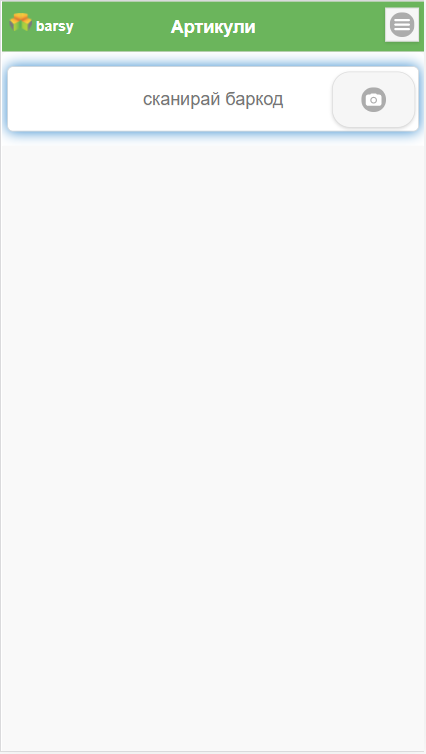
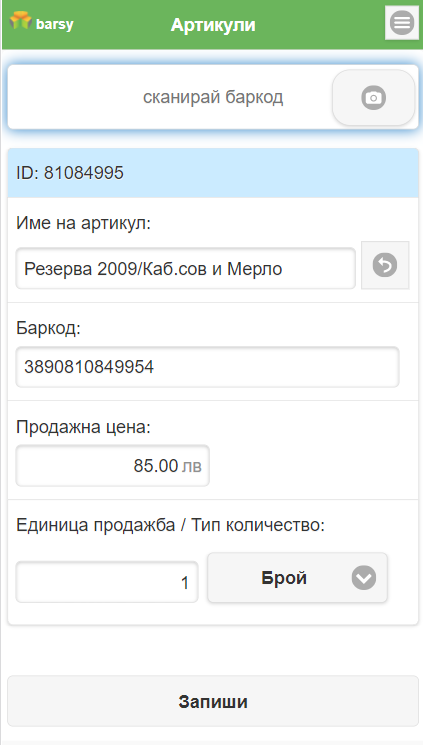
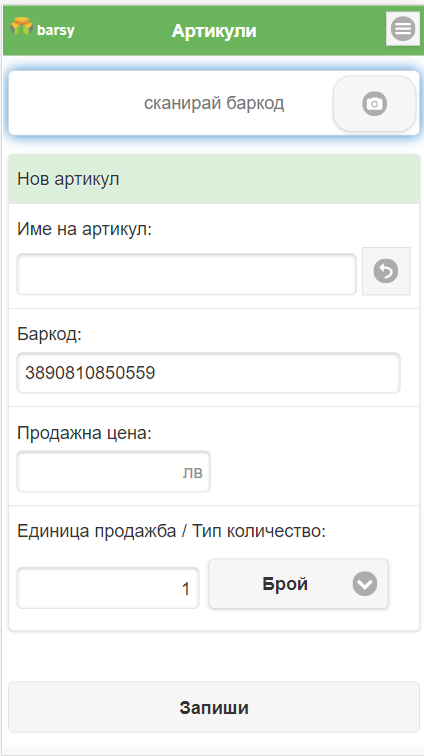
5.2.2. Наличност по складове
Чрез сканиране на баркод в тази секция, ще можете да видите наличността на определен артикул по складове.
Можете да процедирате по същия начин, както е описано по-горе (създаване и редактиране на артикул)
След като сканирате баркод и за него бъдат намерени наличности в базата данни, се отваря списък в който можете да ги видите, разпределени по различните складове(ако имате повече от 2). Имайте предвид, че ще се покажат само тези търговски обекти и складове, в които има поне 1 бройка от артикула.
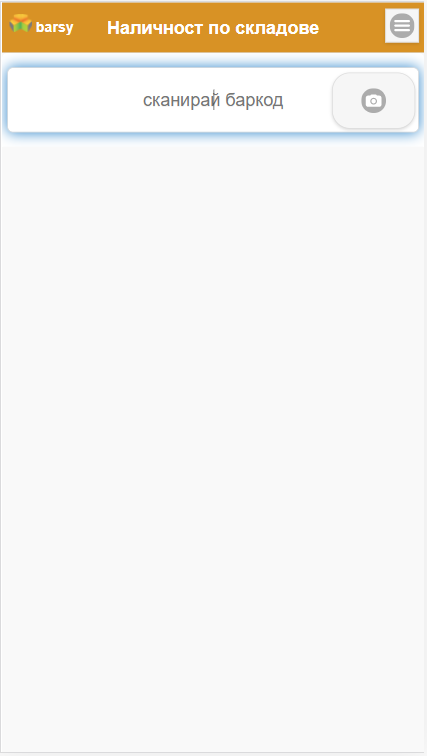
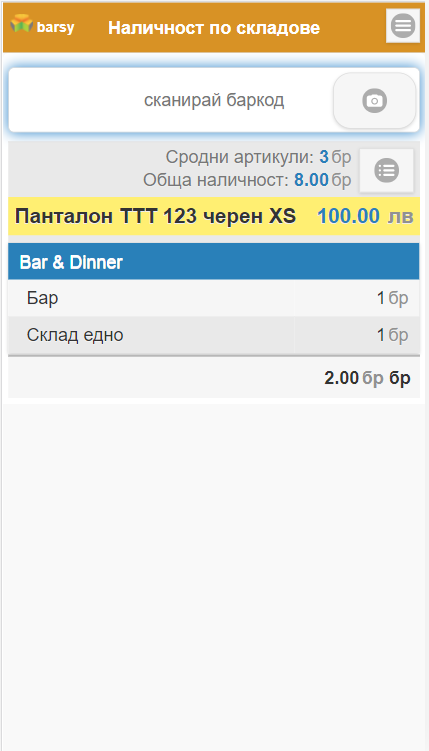
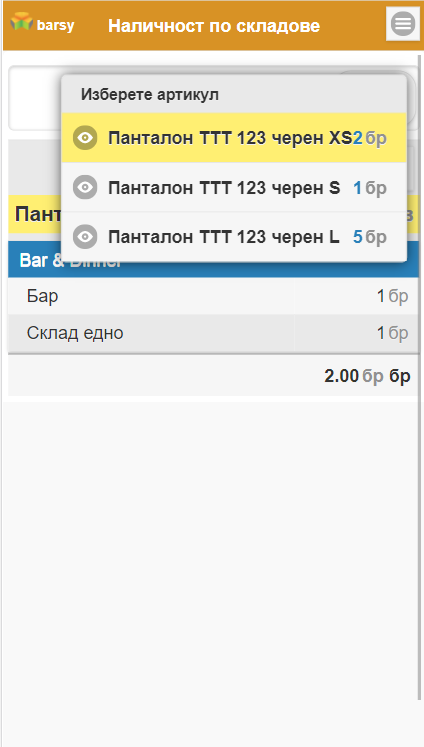
Ако за баркодът не е намерена наличност в базата данни, то тогава ще излезе надпис „**Няма наличност“.
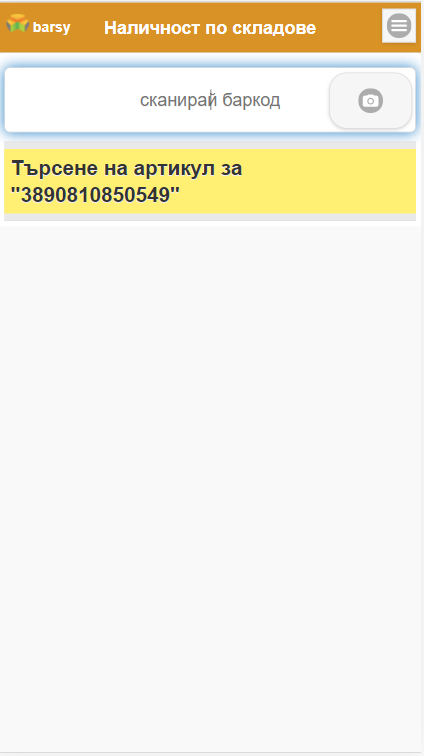
5.2.3. Брой продажби
Това е справка, в която можете да видите продажбата на артикул/артикули за последните 7, 14, 28 дни.
Чрез тази справка, бързо и лесно можете да „ревизирате“ артикул, да напарвите планиране на покупки или просто да проверите как вървят неговите продажби.
За да проверите продажбите на даден артикул, е необходимо да сканирате баркода в полето.
Ако в базата данни е намерена информация за продажбите на артикул с такъв баркод, то ще можете да видите неговите продажби.
Ако имате подобни артикули с еднакви референтни номера в системата(наприемр дрехи от една серия), ще видите справка за всички тях. Имайте предвид, че този най-отгоре и оцветен в зелено съдържа баркода, който сте сканирали.
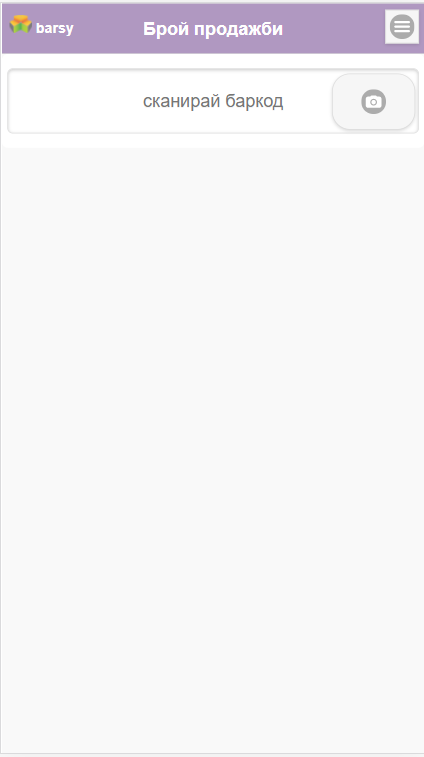

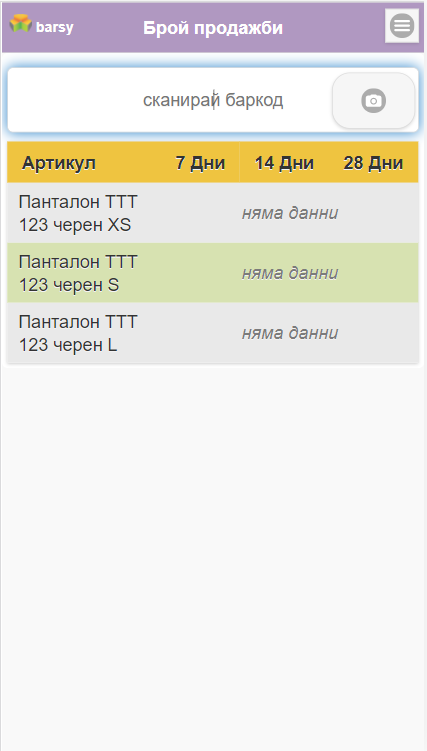
5.2.4. Зареждане на артикули
Чрез тази опция ще можете бързо и лесно да правите зареждане на стока, докато сте в движение. Ето как можете да го направите:
За да направите зареждане през интерфейса, трябва да сканирате баркода на артикула.
Ако той е намерен в базата данни ще се появи на страницата. Ако го сканирате още един път то, той ще се добави като още една бройка.
В самата страничка, ще можете да променяте и ръчно количествата на показаните артикули, ако не искате да ги сканирате отново.
Когато сте готови, можете да натиснете бутон „Запиши“.
По този начин вече ще се съзададе отворено зареждане в системата, което можете да намерите тук - Склад » Зареждания » Отворени. Трябва да попълните неговоите артибути и да натиснете бутон „Запиши и вкарай в склада“.
Ако артикулът не е намерен в базата данни, ще трябва първо да го създадете през „Артикули“ и след това да го заредите.
Ето тук можете да видите повече информация за операция Зареждане в системата.
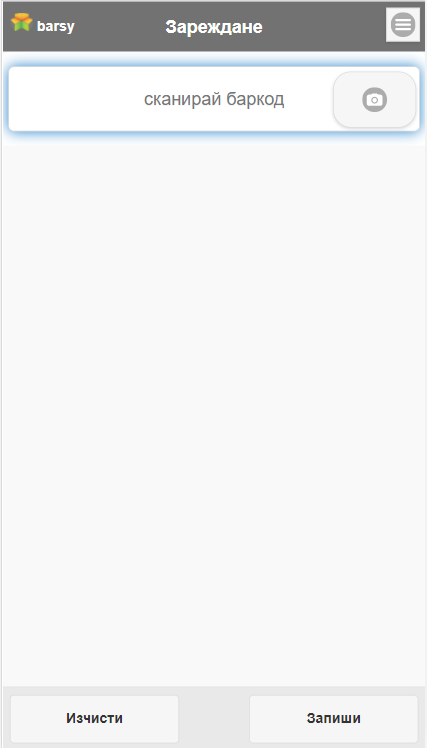
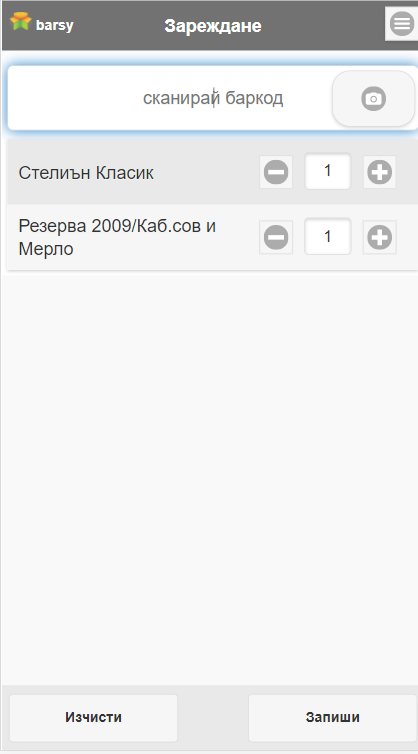
5.2.5. Масово задаване/редактиране на характеристики
Функционалността предлага избор на желаната характеристика (от списък със съществуващи или чрез задаване на нова характеристика), да й зададете стойност (от списък или да добавите нова) и да започнете да сканирате артикули с баркода. Въпросната стойност ще бъде зададена на всеки от сканираните артикули веднага.
5.2.6. Как работи?
Влезете в интерфейс „Мобилни операции“ и от менюто „Опции“ изберете „Характеристики“.
Изберете характеристика (от наличните) или създайте нова.
Задайте стойност на характеристиката.
Маркирайте всички баркодове, на които желаете да присвоите избраната характеристика.
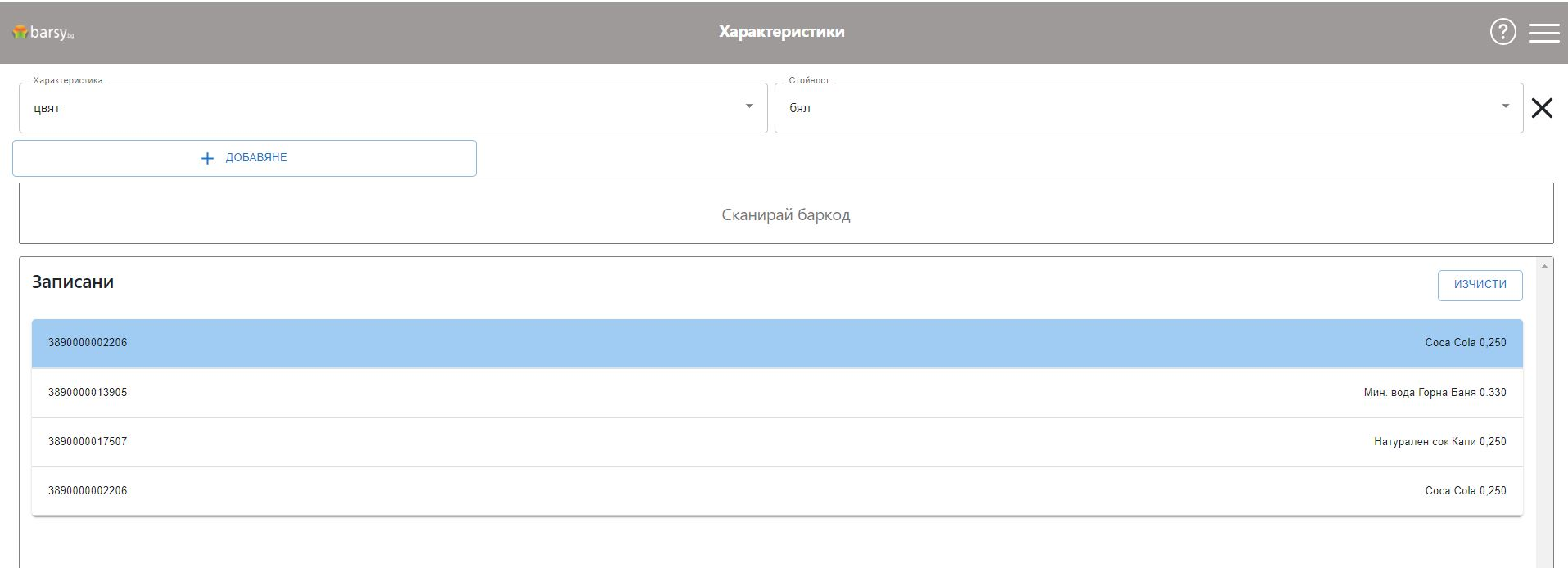
5.2.7. Резултат
За избраните артикули чрез сканиране на техните баркодове вече е присвоена избраната характеристика и присвоената стойност към нея.